Inxi ist so gesehen die Nummer eins, wenn es darum geht, wichtige Informationen über das Linux-System herauszuholen – vor allem dann, wenn man nicht viel mit dem Terminal zu tun haben will. Ein kurzer Befehl und alles Nötige ist da. Ein Beispiel für die im deutschen Mint-Forum häufigste Fragestellung bei Hilfesuchenden:
inxi -Fz
In Blau finden Sie die jeweiligen Angaben – in Weiß die zugehörigen Informationen.
Nun, in Foren gut und schnell zum Kopieren und Einfügen – aber für sich selbst haben es manche dann doch lieber grafisch. Inxi-GUI bringt dieselbe Software im Fenster, die gewünschten Informationen klickt man sich einfach zusammen. Vor allem muss man die nötigen Optionen für die jeweiligen Informationen nicht kennen.
Inhaltsverzeichnis
Inxi-GUI installieren
Die grafische Oberfläche wird von den Entwicklern der koreanischen Linux-Distribution HamoniKR entwickelt und findet sich in deren Repository unter Inxi-GUI zum Download als DEB-Paket für auf Debian basierende Linux-Distributionen. Für Linux-Distributionen könnte man versuchen, dieses Paket via Alien etwa in ein RPM-Paket umzuwandeln.
Das Debian-Paket installieren Sie entweder ganz einfach per Mausklick oder als Administrator am Terminal über die Paket-Verwaltung durch den Befehl:
apt install /home/nutzername/Downloads/inxi-gui_VERSION_all.debBefinden Sie sich auf dem Terminal bereits im Verzeichnis mit der Datei, kürzen Sie den Befehl der Bequemlichkeit halber gleich etwas ab:
apt install ./inxi-gui_VERSION_all.debInxi-GUI nutzen
Sie finden diese Software nach der Installation im Anwendungsmenü unter der Kategorie System unter dem Eintrag „PC Information„, alternativ nutzen Sie den Schnellstarter (Alt+F2) oder das Terminal mit dem Befehl:
inxi-gui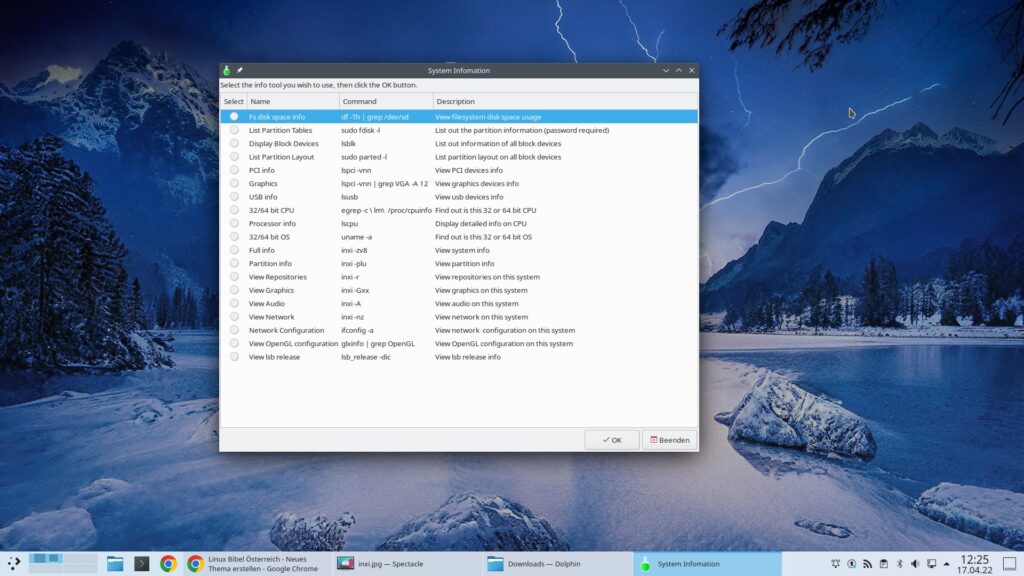
Sie aktivieren die gewünschte Systeminformation per Klick in die davor liegende Checkbox und klicken auf den Schalter „OK„, die Software liefert am Terminal die gewünschte Information:
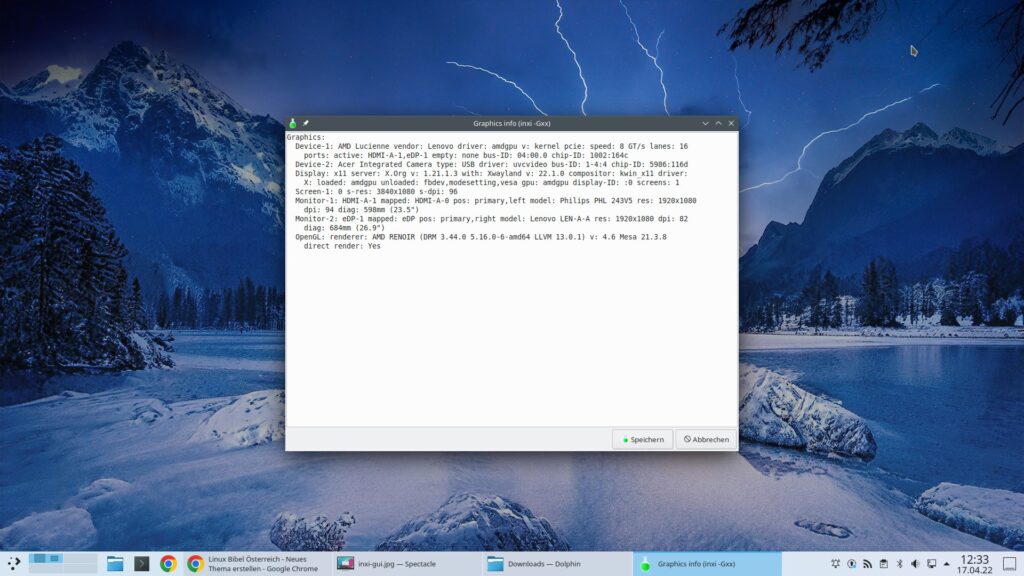
Leider lassen sich zumindest derzeit noch nicht mehrere Informationen gleichzeitig besorgen, Informationen lassen sich aber speichern und per Mausklick kommen Sie wieder zurück in das Hauptfenster.
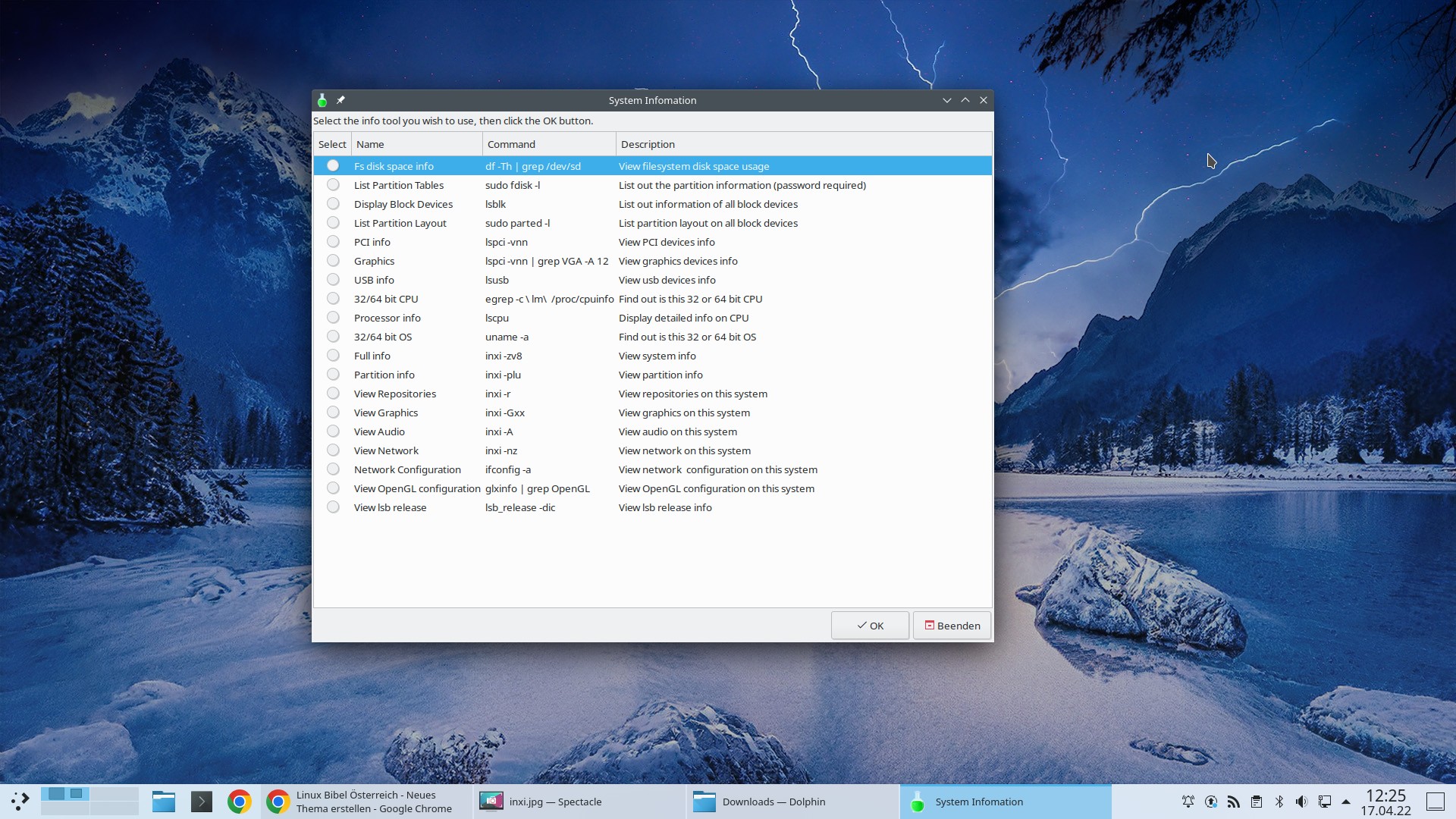


Noch keine Reaktion